iOS 11内建屏幕录制功能!再也不需要通过第三方应用录屏
许多iOS的使用者在以前都很常问“有没有iOS的屏幕录制软件”,往往录屏应用都无法在App Store上架,使用网页下载的第三方应用也常常发生无法使用的窘境,但现在iOS 11将“屏幕录制”加入内建的功能,这样一来就不需要靠第三方应用来录制屏幕了!
我们现在就来看看如何在iOS 11中使用屏幕录制的功能吧!
如何开启屏幕录制功能?
打开“设定”>“控制中心”,将“Screen Recording”加入“包含”。
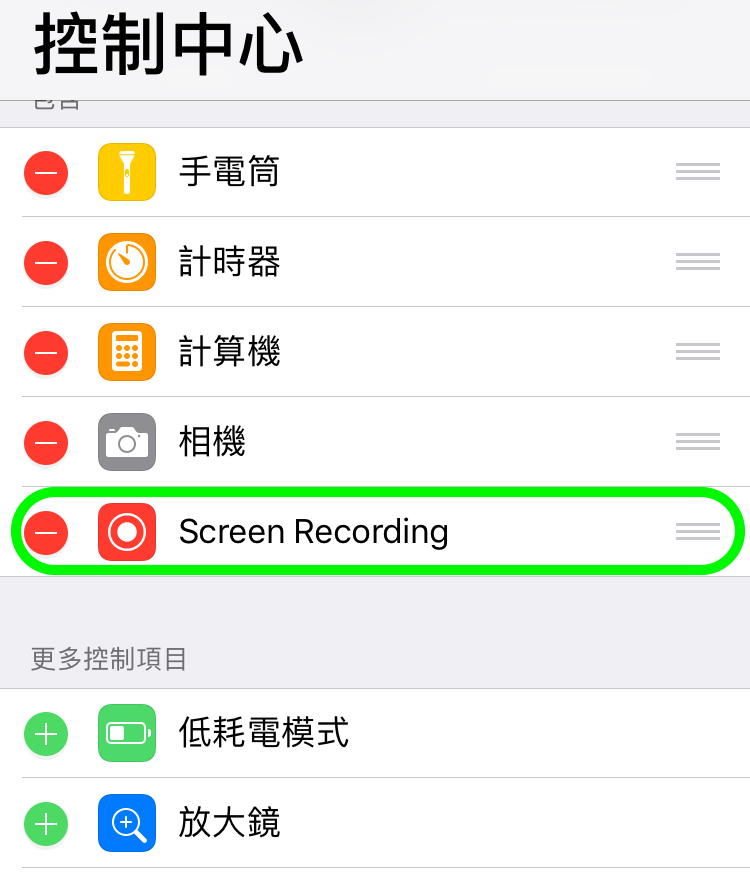
如何开始屏幕录制?
拉出“控制中心”,点选“Screen Recording”的图示就会开始录制了。
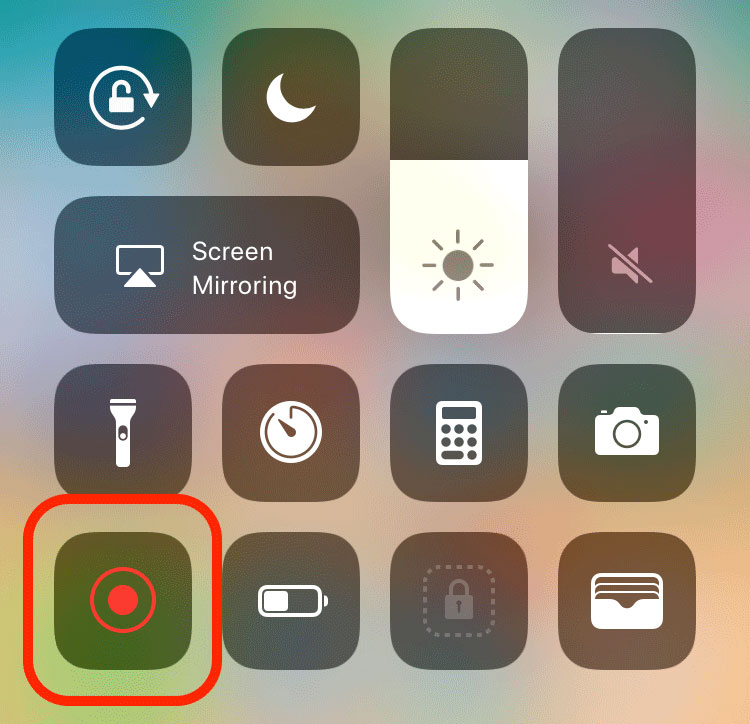
如何结束屏幕录制?
如果要结束录制则是点一下屏幕最上方“正在录制”的地方,再按一下“停止”即会结束录制,录制完成会通知你‘屏幕录制影片已储存到“照片”’。
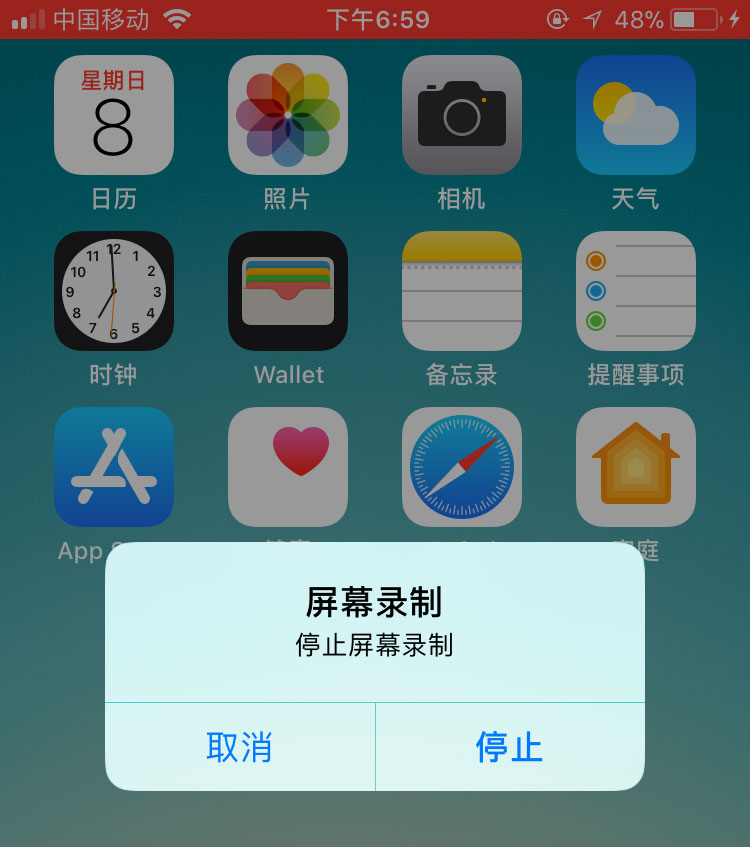
不希望录到自己的声音怎么办?
在控制中心中用力按下“Screen Recording”的图示,再选择“麦克风音讯关闭”就不会录到自己的声音了。若是没有3D Touch的使用者则要用长按的方式开启。
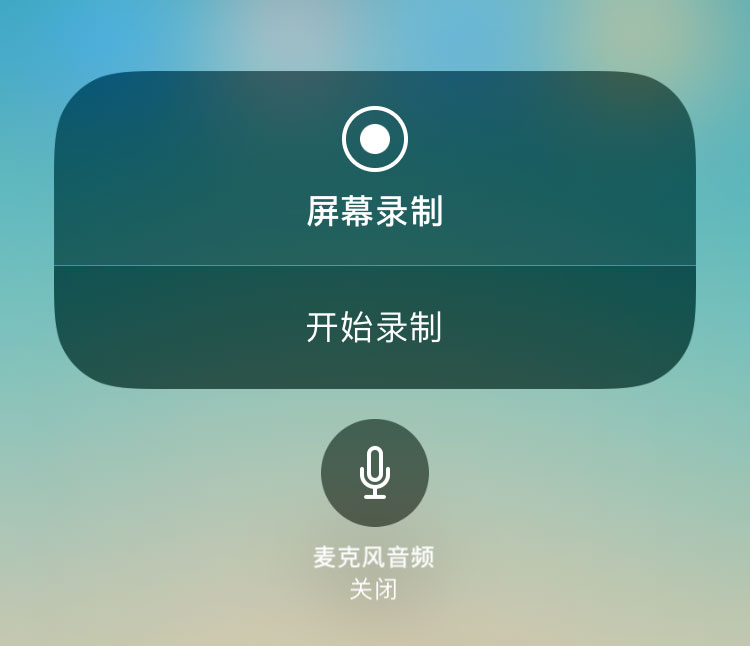
内建的屏幕录制功能真的非常实用,当朋友有不会用的功能时能够通过“屏幕录制”将画面录下,再传给朋友作为示范,或者你想将游戏的画面录下也可以利用这项功能喔!
我们现在就来看看如何在iOS 11中使用屏幕录制的功能吧!
如何开启屏幕录制功能?
打开“设定”>“控制中心”,将“Screen Recording”加入“包含”。
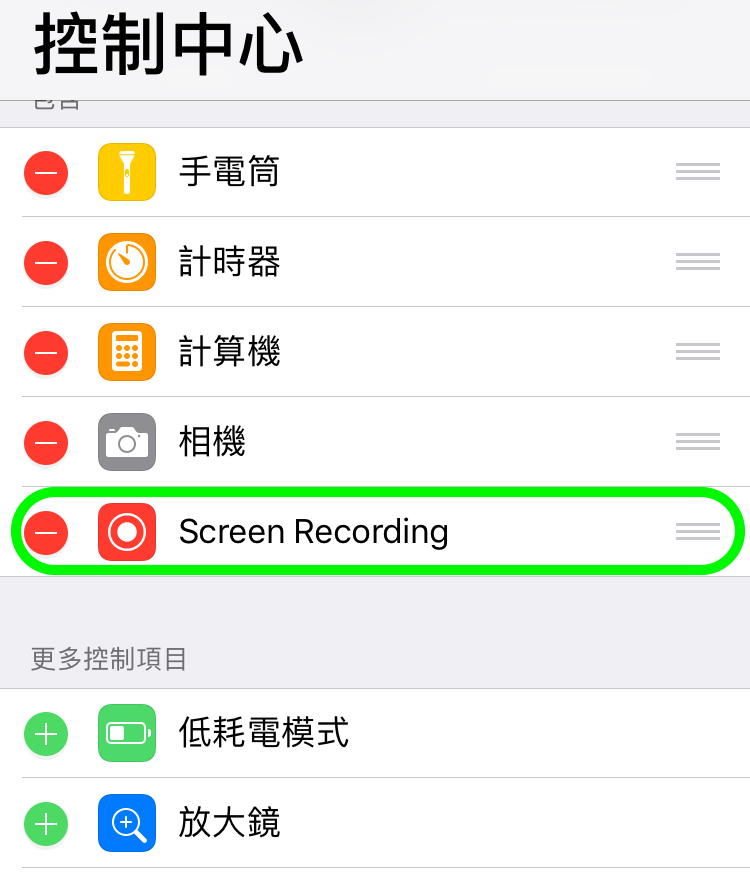
如何开始屏幕录制?
拉出“控制中心”,点选“Screen Recording”的图示就会开始录制了。
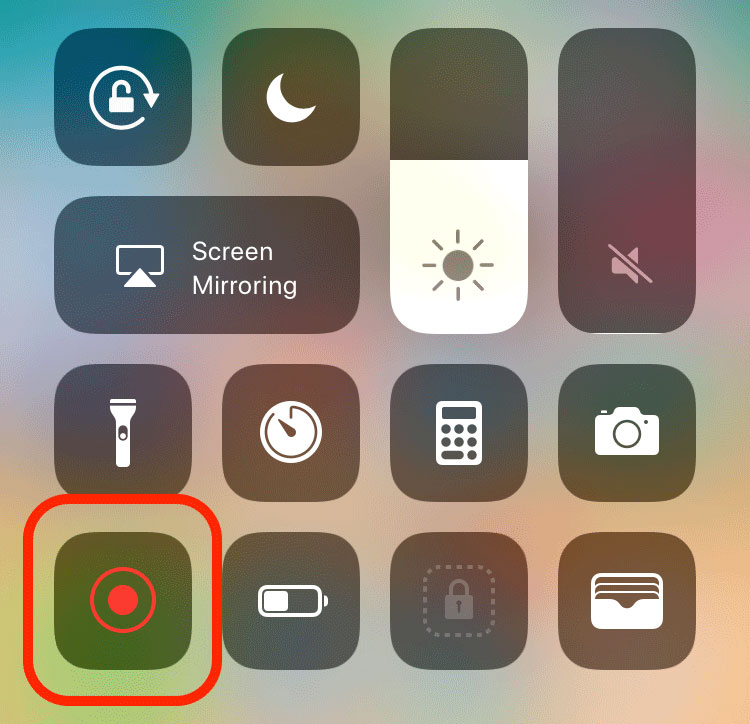
如何结束屏幕录制?
如果要结束录制则是点一下屏幕最上方“正在录制”的地方,再按一下“停止”即会结束录制,录制完成会通知你‘屏幕录制影片已储存到“照片”’。
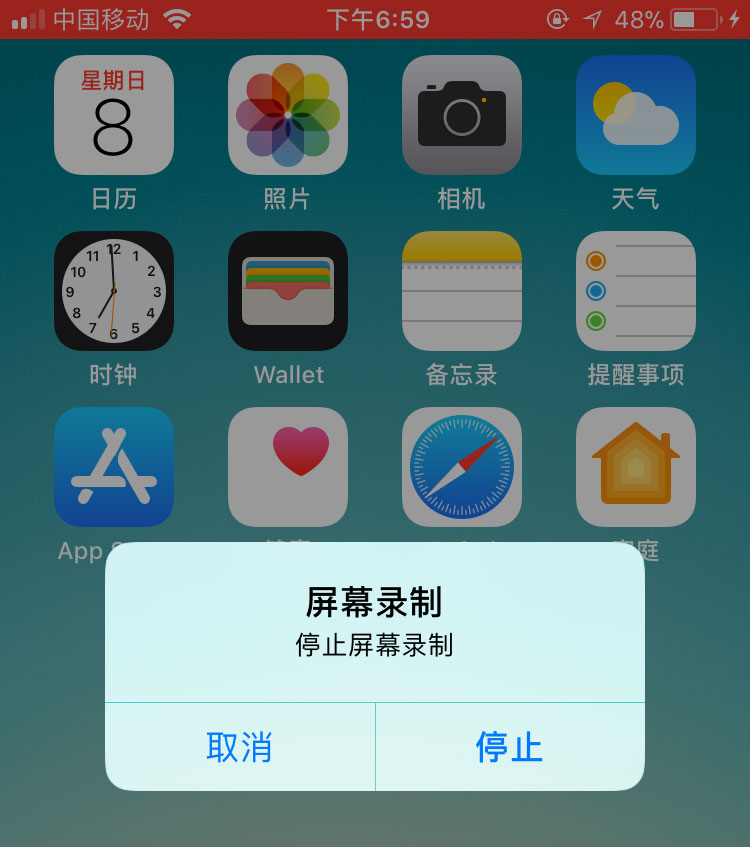
不希望录到自己的声音怎么办?
在控制中心中用力按下“Screen Recording”的图示,再选择“麦克风音讯关闭”就不会录到自己的声音了。若是没有3D Touch的使用者则要用长按的方式开启。
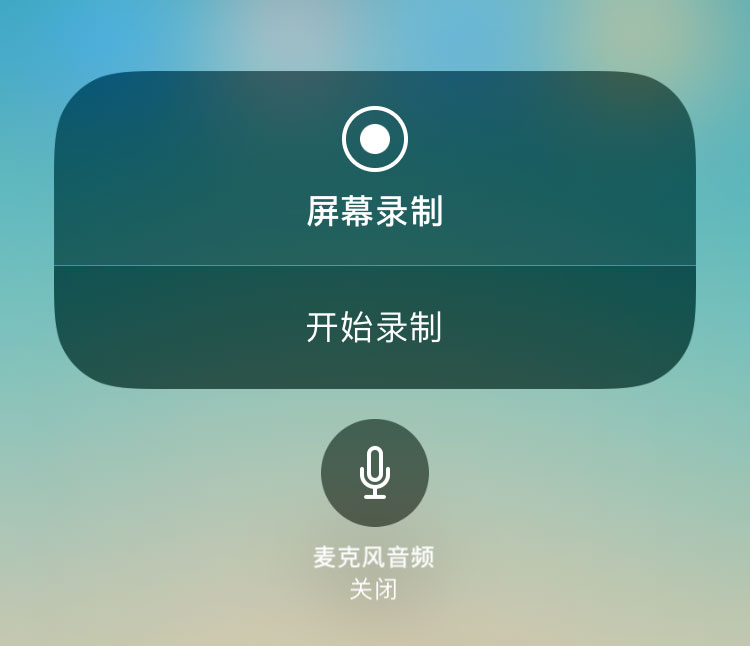
内建的屏幕录制功能真的非常实用,当朋友有不会用的功能时能够通过“屏幕录制”将画面录下,再传给朋友作为示范,或者你想将游戏的画面录下也可以利用这项功能喔!
转载请注明出处,本文地址:https://www.iiilab.com/article/41